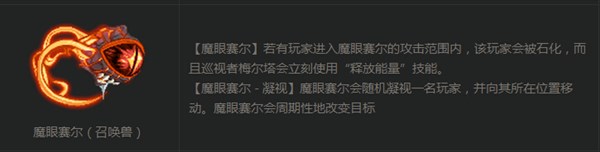手机连接电脑疑难杂症全解析与实用解决方案指南
- 问答
- 2025-09-28 18:55:30
- 1
一个数码老炮的血泪经验
我盯着电脑屏幕右下角那个小小的手机图标,它安静地躺在那里,像个无动于衷的旁观者,而我的华为P30 Pro,明明插着原装数据线,却固执地只显示“充电中”,那一刻,我差点把鼠标摔了——我电脑里存着明天要交的PPT,而手机里是刚拍好的产品图,这种被数据线“背叛”的焦躁,相信你也懂。
最经典的“失踪人口”:USB调试开关藏猫猫
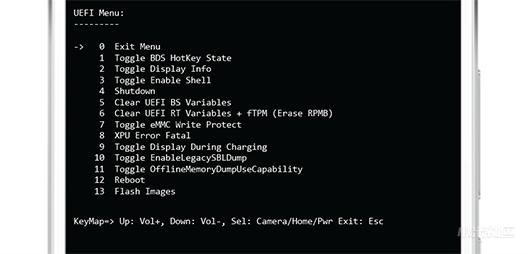
- 症状: 手机插上电脑,电脑毫无反应,或只显示充电,手机通知栏一片死寂,仿佛什么都没发生。
- 我的踩坑实录: 那次帮朋友处理OPPO手机,开发者选项开了,USB调试也勾了,电脑还是认不出,急得我满头汗,最后发现ColorOS系统里还有个“USB安装”和“USB调试(安全设置)”两个隐藏开关!它们像两个门神,不全部打开,数据就是出不去,气得我差点对着手机喊“芝麻开门”!
- 解决方案: 不同品牌手机,开发者选项里的“门禁”各不相同:
- 华为/荣耀: “仅充电”模式下允许ADB调试?这个必须开!不然调试功能直接废了。
- 小米/红米: 除了USB调试,还得看看“USB安装”和“USB调试安全设置”开没开。
- OPPO/一加/真我: 同上,USB安装和USB调试安全设置是重点排查对象。
- 三星: 相对省心,但老机型注意“关闭USB延迟设置”。
- 通用法则: 插上数据线后,下拉手机通知栏,仔细看有没有“正在通过USB充电”的提示,点进去!里面藏着选择“文件传输”或“MTP”模式的入口,选对了,电脑资源管理器里那个失踪的“手机”才会现身。
驱动问题:电脑的“脸盲症”犯了
- 症状: 电脑提示“无法识别的USB设备”、“设备驱动程序未安装”,或者设备管理器里出现带黄色感叹号的“未知设备”。
- 我的崩溃时刻: 新买的笔记本,第一次连我的三星S22 Ultra,死活装不上驱动,Windows Update自动搜索失败,三星官网的官方驱动包庞大无比,安装过程还报错!最后在一个小众论坛发现,Win11最新版对三星驱动有兼容性问题,需要手动指定一个旧版驱动inf文件,那一刻,我对着电脑屏幕骂了句“淦”。
- 解决方案:
- 换口大法: 别笑!机箱后置的USB口通常比前置面板的稳定供电足,优先插后面,Type-C口有时比Type-A口更靠谱。
- 官方驱动是亲爹: 去手机品牌官网下载对应型号的USB驱动(搜“XX手机 USB Driver”),安装时,有时需要手动在设备管理器里“更新驱动程序”->“浏览我的电脑以查找驱动程序”->指定下载的驱动文件夹。
- 通用ADB驱动: 搞开发的朋友可以试试Google的通用ADB驱动,有时有奇效。
- 终极奥义: 在设备管理器里,右键卸载那个带感叹号的设备,勾选“删除此设备的驱动程序软件”,然后拔掉手机,重启电脑,再插上,让系统彻底重来一遍。
传输模式选错:对牛弹琴
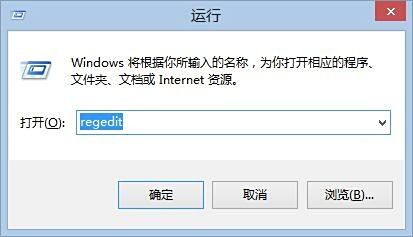
- 症状: 手机连上了,电脑也识别了,但只能看到照片,看不到其他文件;或者只能充电,无法传文件。
- 我的尴尬: 有次在咖啡馆,急着用同事的Mac传个文件给他,他的iPhone连上我的Win电脑,默认只打开了“照片”传输,我俩对着“仅充电”和“照片”两个选项研究了半天,才在“照片”应用里找到导入其他文件的入口(其实并不直观),苹果和Windows的“默契”程度,有时真让人抓狂。
- 解决方案:
- 安卓: 下拉通知栏,找到USB连接通知,点进去,务必选择“文件传输”或“传输文件”或“MTP”,别选“仅充电”、“照片(PTP)”或“MIDI”。
- iPhone/iPad: 连上电脑后,首次连接需要在手机上信任这台电脑(弹出提示),在Windows上,照片默认通过“照片”应用导入,想传其他文件?要么用iTunes(体验一言难尽),要么用第三方工具(如iMazing),要么依赖iCloud Drive或第三方网盘,苹果的封闭生态,在文件传输上确实设置了门槛。
硬件“玄学”:线、口、接口的锅
- 症状: 时断时续,传输速度慢如蜗牛,或者干脆完全没反应,换根线/换个口就好了。
- 朋友的惨痛教训: 朋友的小米手机连电脑只能充电,换了三根线都不行,最后发现是手机尾插(充电口)里积累了厚厚一层棉絮和灰尘!用卡针和酒精棉片小心清理后,满血复活,那根被冤枉的数据线,终于沉冤得雪。
- 解决方案:
- 换线!换线!换线! 重要事情说三遍,优先使用手机原装数据线,很多第三方线只有充电功能,没有数据传输的芯,Type-C线尤其容易踩坑。
- 清理接口: 手机充电口和电脑USB口,用卡针、牙签(小心!)、压缩空气或软毛刷,清理里面的灰尘和异物,氧化层可以用酒精棉签(少量!)轻轻擦拭。
- 换电脑USB口: 前置面板USB口供电不稳是通病,插后面,试试不同的Type-A口或Type-C口。
无线连接:曲线救国也挺香
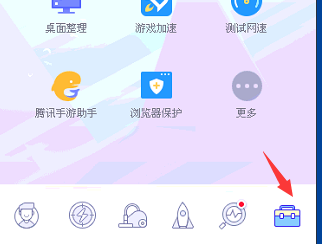
- 场景: 不想被线束缚?偶尔传个小文件?或者电脑/手机接口坏了?
- 我的偷懒选择:
- 局域网文件共享/SMB: 在安卓文件管理器(如Solid Explorer, CX File Explorer)里添加电脑的共享文件夹,或者在电脑上设置共享,手机直接访问,适合传大文件,稳定,但设置稍麻烦,第一次设置时,Windows的网络发现和文件共享权限能让人绕晕。
- AirDroid / Snapdrop: AirDroid功能强大,传文件、通知、远程控制都行,免费版有广告和速度限制,Snapdrop (snapdrop.net) 是极简网页版,打开浏览器就能互传,无需安装,适合临时用,但要求设备在同一WiFi下,有次公司内网限制,Snapdrop成了救命稻草。
- 厂商自家方案: 华为Share/荣耀分享、小米互传、OPPO互传、vivo互传等,在自家手机和电脑(需安装对应电脑客户端)之间传文件速度飞快,体验最好,但生态封闭,华为的多屏协同,用过了就回不去,但非华为电脑安装有时会出幺蛾子。
写在最后:耐心是终极武器
手机连电脑这事,本质上就是两个不同系统、不同硬件之间的“握手协议”,它充满了不确定性,像一门技术玄学,我经历过无数次抓狂,也收获了不少“原来如此”的顿悟时刻。
核心心法就三条:
- 开关要开对(开发者选项、USB调试、传输模式);
- 驱动要到位(官方驱动优先,卸载干净再重装);
- 硬件要靠谱(原装线、干净接口、稳定USB口)。
当所有招数都试过还不行,深呼吸,重启手机和电脑——这个古老而朴素的仪式,往往能带来意想不到的奇迹,下次当你再被一根小小的数据线折磨时,希望这些带着我体温(和些许怨气)的经验,能帮你少走弯路,让数据流动得更顺畅些,毕竟,我们和数字世界的连接,不该被一根线轻易阻断——除非它真的断了,那就换一根吧,别跟自己较劲。
本文由邝冷亦于2025-09-28发表在笙亿网络策划,如有疑问,请联系我们。
本文链接:http://waw.haoid.cn/wenda/13008.html
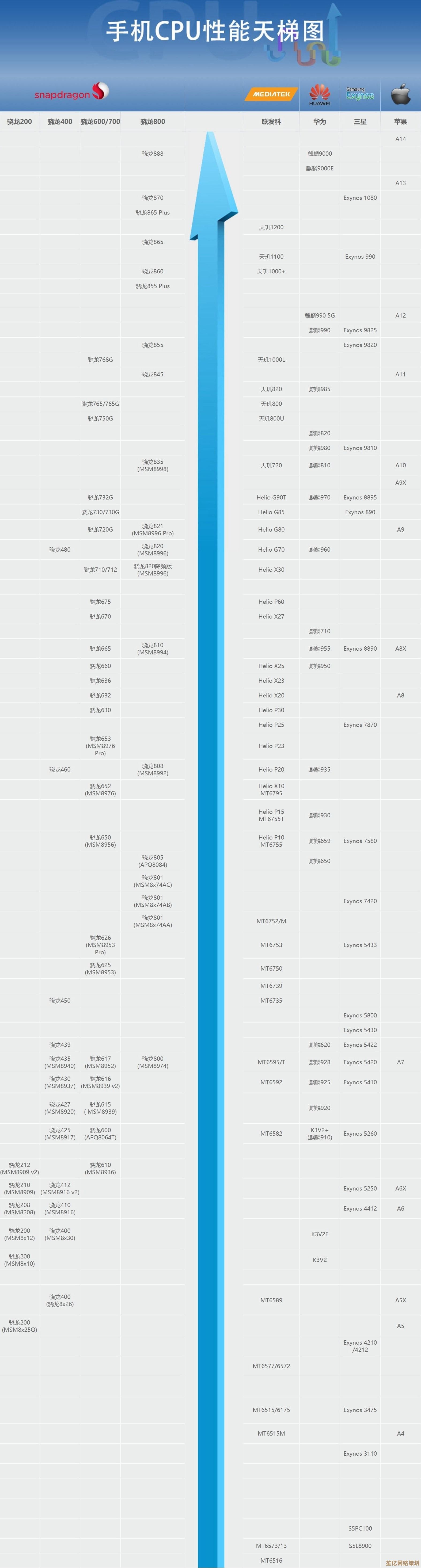
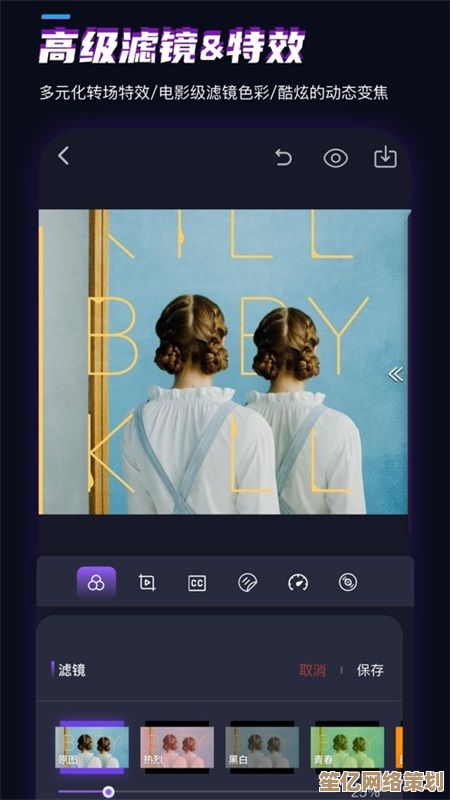

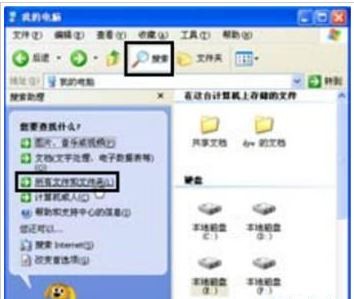
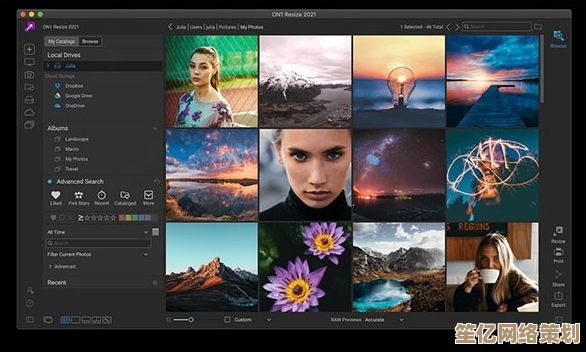
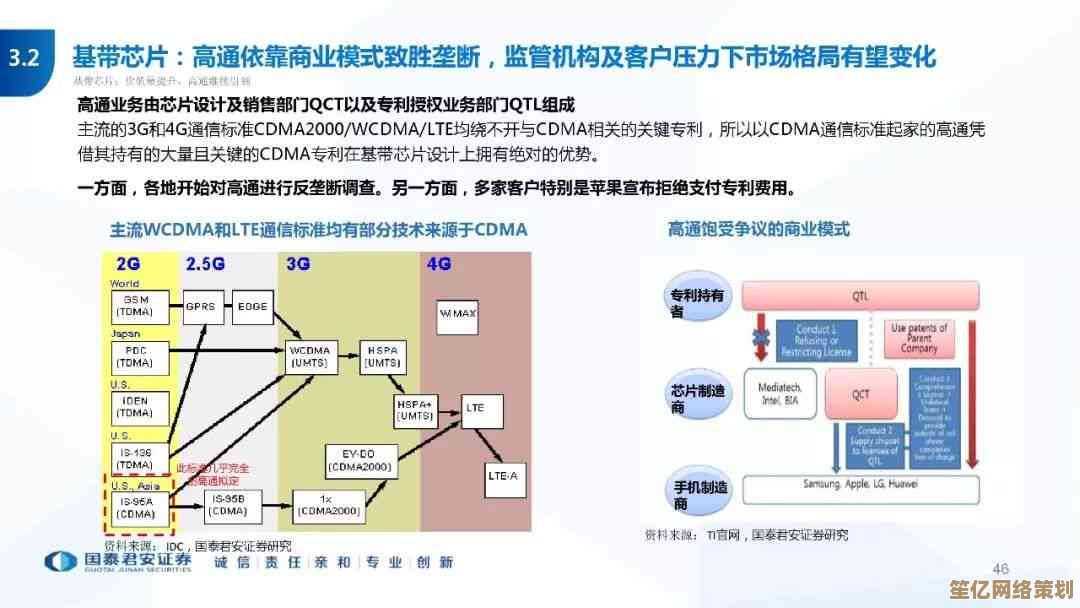
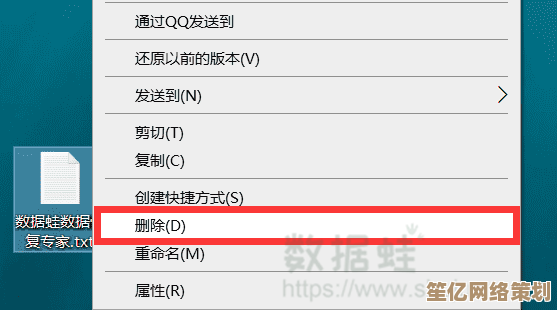
![[qq群昵称]快乐与知识交织的社群盛宴,邀您共赴精彩之旅](http://waw.haoid.cn/zb_users/upload/2025/09/20250928195603175906056349500.jpg)